台式电脑鼠标没用了 怎么操作 电脑鼠标无法使用解决方法
更新时间:2024-08-15 11:43:13作者:yang
当台式电脑的鼠标突然失灵时,很多人会感到困惑和焦虑,在日常工作和生活中,鼠标作为电脑的重要外设,使用频率极高。如果鼠标无法使用,会给我们的工作和生活带来诸多不便。当我们遇到这种情况时,应该如何解决呢?接下来我们将讨论一些常见的方法和技巧,帮助您解决台式电脑鼠标无法使用的问题。
方法如下:
1.按下F5键刷新,再按下Windows徽标键+D键进入桌面,图为Windows徽标键;

2.用方向键选中“我的电脑”,按下菜单键(此键的作用与鼠标右键一致)。图为Windows菜单键;

3.用方向键选中“管理”,并按Enter键。
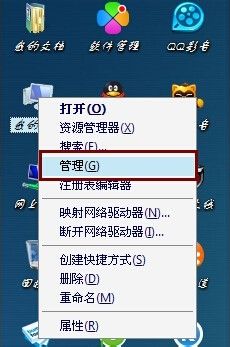
4.用方向键选中“系统工具”,并按Tab键将高亮光标转移至右方的菜单。再用方向键选中“设备管理器”并按Enter键;
”
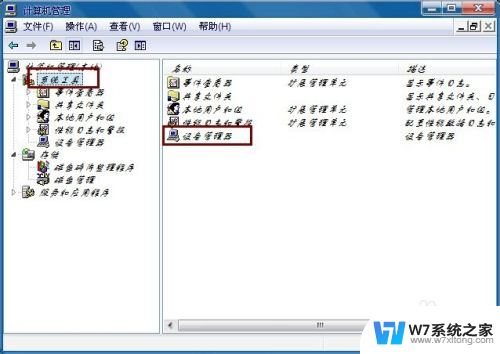
5.用方向键选中“鼠标和其他指针设备”,按右方向键展开并按Enter键;
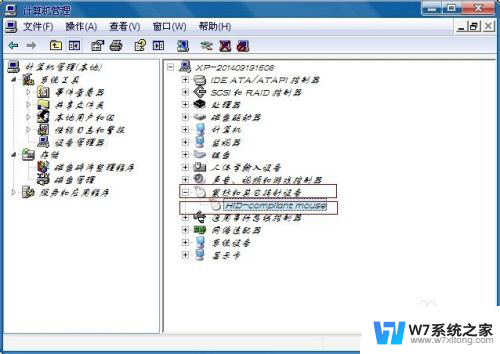
6.用Tab键将光标移至“设备用法”上,用方向键选择“使用这个设备(启用)”。最后按Enter键,返回桌面并刷新即可。
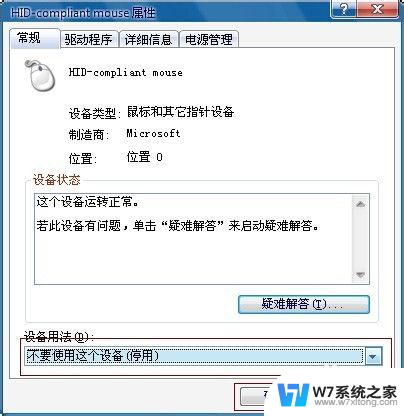
以上就是台式电脑鼠标不起作用的解决方法,如果你遇到了这种情况,可以尝试按照以上步骤来解决,希望这些方法对你有所帮助。
台式电脑鼠标没用了 怎么操作 电脑鼠标无法使用解决方法相关教程
-
 鼠标用不了了怎么回事 电脑鼠标无法使用解决方法
鼠标用不了了怎么回事 电脑鼠标无法使用解决方法2024-07-20
-
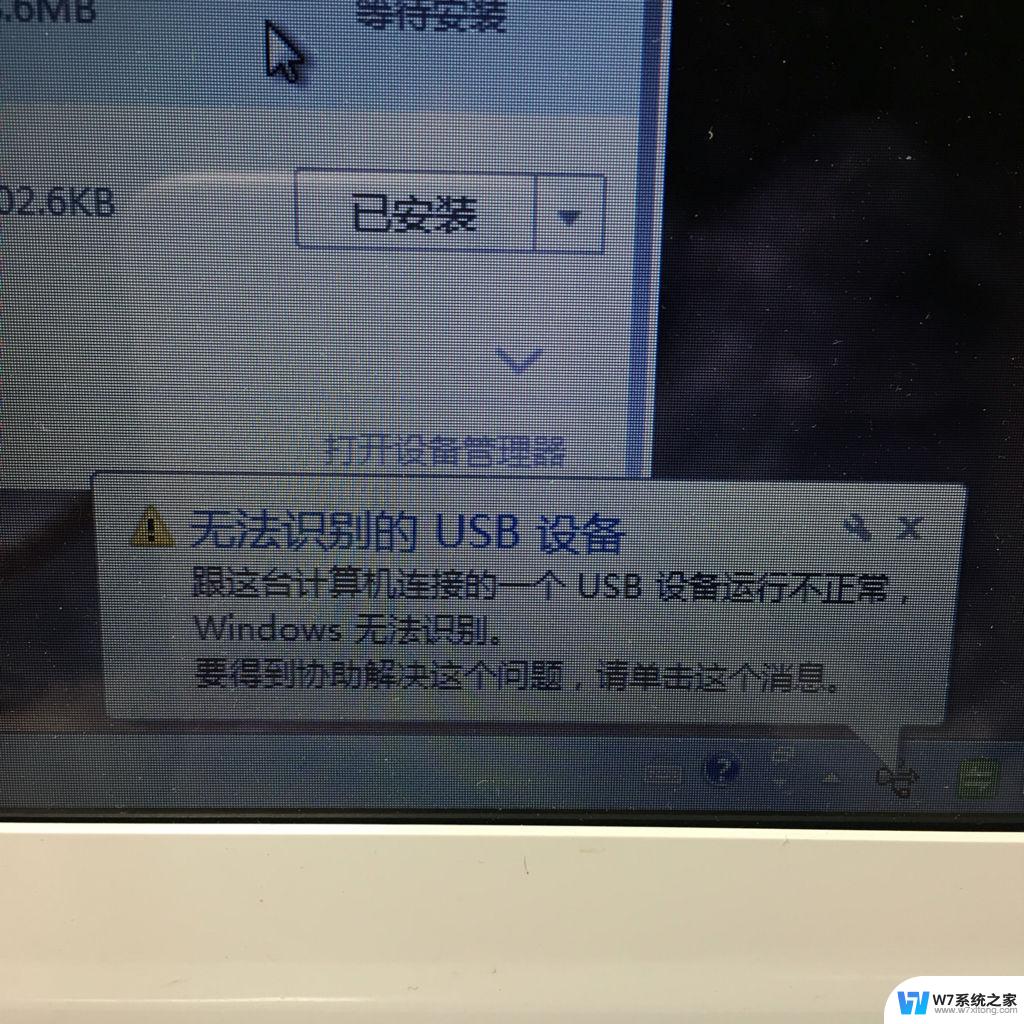 电脑没usb驱动怎么办 鼠标用不了 USB鼠标无法使用怎么办
电脑没usb驱动怎么办 鼠标用不了 USB鼠标无法使用怎么办2024-02-21
-
 鼠标不能用怎么用键盘操作电脑 台式电脑鼠标坏了怎么用键盘操作
鼠标不能用怎么用键盘操作电脑 台式电脑鼠标坏了怎么用键盘操作2024-06-14
-
 苹果无线鼠标怎么连接台式电脑 苹果鼠标连接Windows电脑方法
苹果无线鼠标怎么连接台式电脑 苹果鼠标连接Windows电脑方法2024-03-02
- 苹果电脑怎么连鼠标 苹果鼠标无法连接电脑解决方法
- 无线鼠标台式机可以用吗 无线鼠标接收器坏了怎么修
- 笔记本电脑怎么样连接无线鼠标 笔记本使用无线鼠标教程
- 怎么连接无线鼠标电脑 无线鼠标连接使用技巧
- 无线键盘和鼠标怎么连电脑使用 无线键盘鼠标连接步骤
- 有线鼠标右键没反应怎么处理 电脑鼠标右键功能无法正常使用怎么办
- iphone13充电线为何没有usb接口 苹果13充电线为什么不是USB接口
- cdr文件如何显示缩略图 CDR文件缩略图查看方法
- 取消电脑自动关机怎么设置方法 怎么关闭电脑的自动关机功能
- 桌面显示windows不是正版如何解决 如何处理Windows副本不是正版的问题
- 文档打印怎么正反面打印 打印机如何进行正反面打印
- 苹果电脑触控板右键在哪 Macbook触摸板右键功能怎么开启
电脑教程推荐
- 1 桌面显示windows不是正版如何解决 如何处理Windows副本不是正版的问题
- 2 电脑网络打印机怎么连接 网络打印机连接教程
- 3 笔记本电脑怎么确定点击 Windows 10系统鼠标双击确定变单击确定的教程
- 4 mac查看硬盘使用情况 MacBook硬盘使用情况查看方法
- 5 查看笔记本电脑wifi密码 电脑上查看WiFi密码的方法步骤
- 6 电脑键盘调亮度 笔记本电脑键盘亮度调节键失灵怎么办
- 7 怎么快捷回到桌面 如何快速回到电脑桌面
- 8 惠普电脑哪个是开机键 惠普笔记本开机键在哪个位置
- 9 电脑卡游戏界面退不出去 游戏卡死怎么办无法回到桌面
- 10 word表格调整不了行高怎么办 如何解决Word文档中表格高度不能调整的困扰